这几个Word技巧,让我瞬间摆脱多年困扰!
每天都在和Word打交道的我们,或许都曾因一些操作不熟练或功能未掌握而感到困扰。然而,只要掌握了一些Word技巧,便能轻松地处理各种文档编辑问题,提高效率,让我们的工作更加顺利。下面就来分享几个Word技巧,让我们瞬间摆脱多年困扰!
说实在工作几年,最常打交道的就是Word了。而且相比Excel要记住一些函数公式,Word在使用上感觉算是简单的。
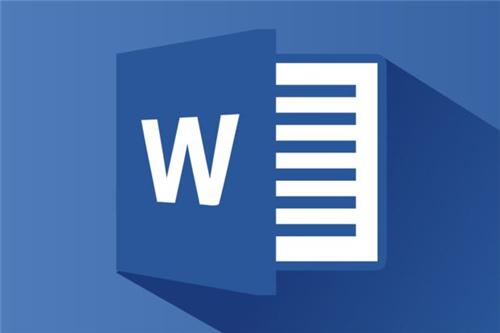
可是你千万别说你对Word已经很熟悉了,要不然分分钟会被打脸。我就已经被打过一次了,虽然疼但受益匪浅。因为我困扰了多年的痛点,居然被几个Word技巧瞬间治愈了!
今天我就和大家分享几个我新学会的Word小技巧,大家不妨也看看有哪些Word痛点刚好也是你遇到过的。
Word痛点一、如何缩小自动编号和文字的间距?糟心范例:
虽然使用自动编号功能很方便,但有时编号与文本的间距很大,中间的空格却还删不了。有些许强迫症的我看着实在别扭,只能是取消自动编号,再自己手动添加编号。
正确演示如下:
1、打开进入“视图”选项卡,点击勾选“标尺”
2、选中文本内容后,直接点击拖动标尺滑动块就可以缩小自动编号和文字的间距了。
Word痛点二、怎么快速绘制出分割线?糟心范例:
以前想画出一条长分割线,我都是长按住字符集不放,这样手动画出来的。可是有时候按太久可能会超行,那就要再手动删掉一些了。
正确演示如下:
Word痛点三、如何去掉首页的页眉和页码?糟心范例:
记得以前在写毕业论文的时候添加页眉页码,可就是没有办法删除首页的页眉页码。搞得我头都大了。无法只能把起始页设置为0,最后还是舍友看不过眼帮我给的……
正确演示如下:
1、依次点击“页面布局——页面设置”;
2、然后打开“版式”选项卡,再勾选“首页不同”就可以轻松去除首页的页眉和页码了。
Word痛点四、怎么样才能够快速分割表格?糟心范例:
有时候想要把Word中的表格分割成2个,但无论什么操作都搞不定,最后只能自己另外建一个表格,再把原先表格中多余的行列删除。
正确演示如下:
只要同时按住Ctrl+Shift+Enter键,就可以快速分割表格了。
Word痛点五、如何自动把中文翻译成英文?糟心范例:
很不好意思的讲我大学毕业后,英语都已经还给老师了。一遇到需要翻译,只能依靠翻译工具逐句翻译。如果担心自动翻译工具不靠谱,还得一个个词查释义,再自己组织语言。
正确演示如下:
1、打开“审阅”选项卡,点击“语言——翻译——翻译文档”;
2、然后在弹出的窗口中选择翻译的语言,就可以自动将文档内容翻译出来。
如果你不放心的话,也可以再使用其他在线翻译工具。结合两种翻译结果选择最优的方案。我就使用过在线迅捷pdf转换器,只要添加上传word文档就可以直接翻译成你想要的语言,很方便!
附赠:Word中的常见任务快捷键